5 تا از قابلیت های جذاب ویندوز 11 که حتماً باید بدانید را در این مطلب جمعآوری کردهایم و به شما معرفی خواهیم کرد. ویندوز 11 بهمرور محبوبیت خود را میان کاربران پیداکرده است و حتی طرفداران سرسخت ویندوز 10 نیز اقدام به نصب این ویندوز کردهاند؛ بنابراین اگر شما نیز مایل هستید از ویندوز 11 استفاده بهینهای داشته باشید، با ما در این مقاله از مجله برقچی همراه باشید.
قابلیتها و امکانات جدید ویندوز ۱۱
بسیاری از کاربران از محدودیتهایی که ویندوز 11 ایجاد کرده و از خیلی از دستگاههای قدیمی پشتیبانی نمیکند، شکایت دارند. البته این ویندوز جدید سعی کرده است از جهاتی وفاداری خود را به نسخه قبلی حفظ کند و امکانات محبوب آن را برای کاربران ارائه دهد. از طرفی این ویندوز قابلیتها و امکانات جدید و جالبی دارد که در ادامه به آنها میپردازیم.
بیشتر بخوانید: 10 دلیل برای آپدیت نکردن به ویندوز 11
طراحی جدید منو و تنظیمات ویندوز ۱۱
از برجستهترین بخشهای جدید ویندوز ۱۱ قسمت تنظیمات آن است. تنظیمات این نسخه به لطف رابط کاربری جذاب و ساده، توجه زیادی را جلب میکند، شما میتوانید با فشردن کلیدهای Windows+i به بخش تنظیمات هدایت شوید.
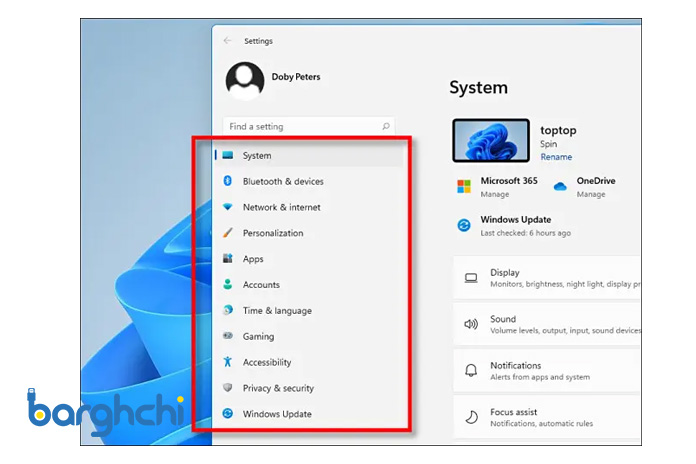
قسمت تنظیمات ویندوز 11
طراحی منو در این نسخه نیز تغییراتی داشته است. البته باید بدانید همه کاربران طرفدار این تغییرات نیستند. البته این منو دسترسی سریع را ارائه میدهد و اکنون یک نماد کوچک در مرکز نوار وظیفه یا Task bar است. با کلیک روی منوی استارت همهچیز نیز بسیار متفاوت به نظر میرسد و مجموعه بسیار سادهتری از نمادهای برنامه و معمولاً مرتبط با مایکروسافت را مشاهده خواهید کرد.
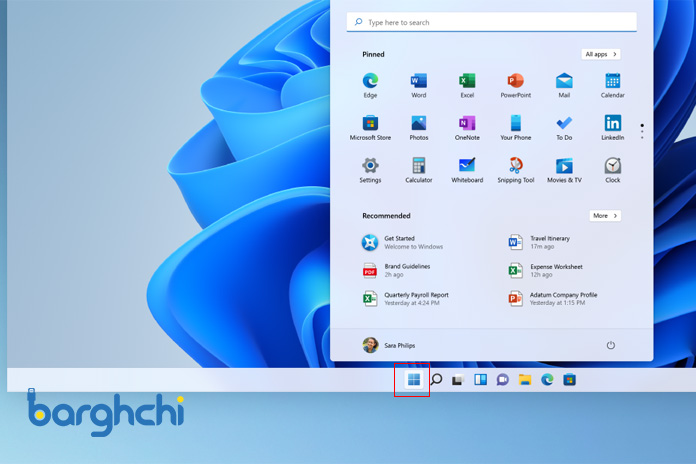
طراحی جدید منو استارت ویندوز 11
تمها و تصاویر پسزمینه جدید
در ویندوز 11، تم پکیجی است که شامل چندین تصویر پسزمینه، رنگهای برجسته، سفارشیسازی نشانگر ماوس و در برخی موارد صداها میشود.
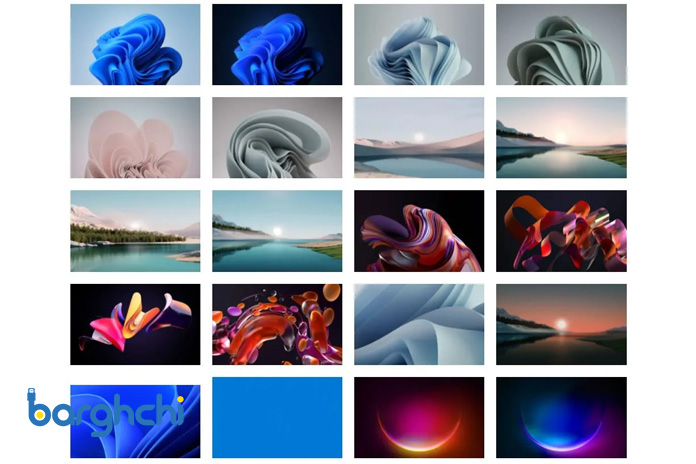
تمها و تصاویر پسزمینه جدید
14 دسته شامل صدها تم وجود دارد که از حیوانات، بازیها، فیلمها، ماشینها گرفته تا تمهایی با صداهای سفارشی و تمهای پانوراما برای تنظیمات مانیتور دوگانه را شامل میشود. از طریق Settings > Personalization > Themes میتوانید تمهای موردنظر خود را انتخاب کنید و در کنار آن قادر به انتخاب حالت تاریک و روشن هم هستید.
منوی تنظیمات سریع
همانطور که اشاره کردیم، دسترسی به منو و تنظیمات تا حدودی برای کاربران جدید ویندوز 11 ناآشنا به نظر میرسد. البته میتوان گفت ویندوز 11 این کاستی را بهنوعی در منوی تنظیمات سریع در سمت چپ نوار وظیفه جبران کرده است. برای دسترسی به این منو کلید Windows + A را فشار دهید و منوی تنظیمات سریع شما راهاندازی میشود.
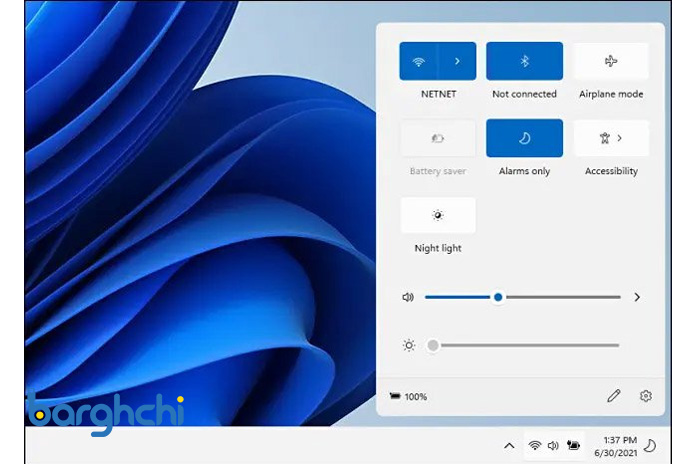
منوی تنظیمات سریع
شما همچنین میتوانید به گوشه سمت راست پایین صفحه دسکتاپ خود بروید و روی مجموعه آیکونهای وایفای، اسپیکر یا باتری، کلیک کنید. در این بخش میتوانید مواردی مانند بلوتوث، وایفای و دیگر موارد اینچنینی را فعال و غیرفعال کنید. همچنین به اسلایدر مربوط به بلندی صدا و روشنی نمایشگر هم دسترسی خواهید داشت.
بیشتر بخوانید: نصب ویندوز 11 روی کامپیوتر
منو جدید ویجتها
با فشردن کلیدهای Win + W در ویندوز 11، میتوانید نوار ویجت ها را بازکنید. همچنین میتوانید همین کار را با نگهداشتن ماوس روی دکمه ویجت در سمت چپ نوار وظیفه این کار را انجام دهید.

منو جدید ویجتها
روی برد یا نوار ویجتها شما میتوانید ویجتها را اضافه یا حذف کنید و حتی آنها را بهدلخواه شخصیسازی و مرتب کنید، اما نمیتوانید آنها را به دسکتاپ خود اضافه کنید. البته با استفاده از برنامه Widget Launcher میتوانید ویجتها را به دسکتاپ خود پین کنید. علاوه بر این منوی ویجتها مانند ویندوز 10 بخشهایی مانند وضعیت آبوهوا، اخبار، قیمت سهام، نتایج تیمهای ورزشی و دیگر موارد را با جذابیتی بیشتر نسبت به ویندوز 10 نشان میدهد و قابلیت مخفی سازی این منو نیز وجود دارد.
گروهبندی پنجرهها
گروهبندی پنجرهها (snap layout) در ویندوز یکی از بهترین ویژگیهای آن است. در حقیقت میتوانید از ویژگی طرحبندی snap برای همه برنامههای ویندوز 11 استفاده کنید.
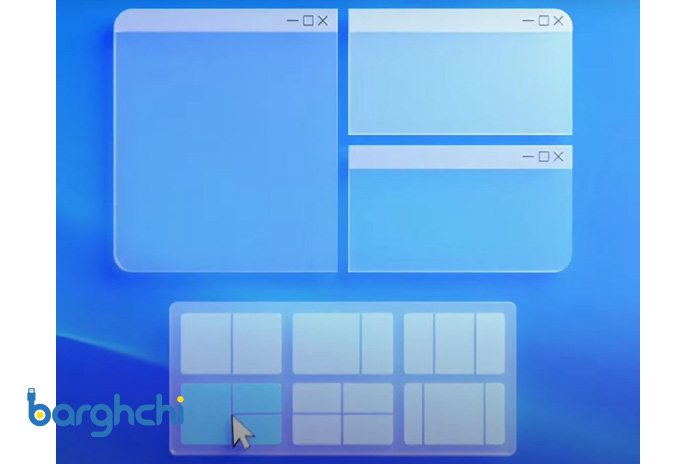
گروهبندی پنجرهها
این شش طرحبندی برای مرتب کردن برنامهها روی دسکتاپ فراهمشده است. بهعنوان مثال بهآسانی میتوانید چینش پنجرههای مربوط به برنامههای مختلف در 6 الگوی متفاوت قرار دهید. با قرار دادن نشانگر ماوس بر روی آیکون مربوط به بزرگ کردن پنجره، با 6 گزینهی مربوط به این مشخصه روبرو میشوید.
بیشتر بخوانید: آموزش پارتیشن بندی هارد در ویندوز 7 و 10 و 11
جمعبندی
با توجه به اینکه خیلی از کاربران ویندوز، هنوز هم از ویندوز 10 یا نسخههای قبلی استفاده میکنند، افراد کمی از قابلیت های جدید و جذاب ویندوز 11 مطلع هستند؛ بنابراین در این مقاله سعی کردیم قابلیت های جدید و بهینهشده این نسخه را معرفی کنیم. امیدواریم این مقاله از وبسایت برقچی برای شما مفید واقع شود. از همراهی شما سپاسگزاریم.














دیدگاه شما
بسیار خوب بود ممنونم
از اینکه مقاله برای شما مفید واقع شده بسیار خوشحالم